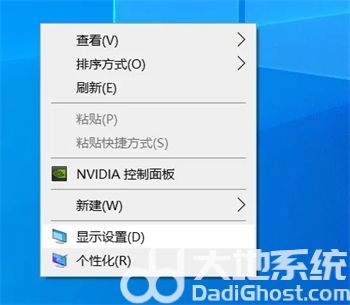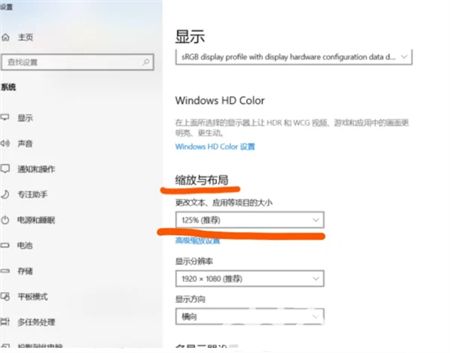windows10桌面图标大小怎么调 windows10桌面图标大小设置方法
时间:2023-01-07
|
文章作者:残月
桌面图标的显示效果会影响用户使用电脑的感觉,因此合适的图标大小对于用户们来说是比较重要的,因此有些用户认为当前默认的系统桌面图标不适合自己想要知道windows10桌面图标大小怎么调,那么关于此问题有两种解决方法,用户们可以按照下面的windows10桌面图标大小设置方法来完成设置。
windows10桌面图标大小怎么调
方法一
1、在win10系统桌面,右击,选择“显示设置”。
2、找到“缩放与布局”--“更改文本应用等项目的大小”就可以选择文本及项目的大小显示了。更改完毕,点击应用——确定。
3、然后弹出提示框,注销电脑可以生效。单击“立即注销”。
方法二
按住ctrl键,向上滑动滚轮,图标就会集体变大。
按住ctrl键,向下滑动滚轮,图标就会集体缩小。
以上就是关于windows10桌面图标大小怎么调的内容了,希望大家可以学会哦。
点击查看更多↓
软件下载
相关软件